A gyors alkatrészek használata a Microsoft Outlook 2016 programban
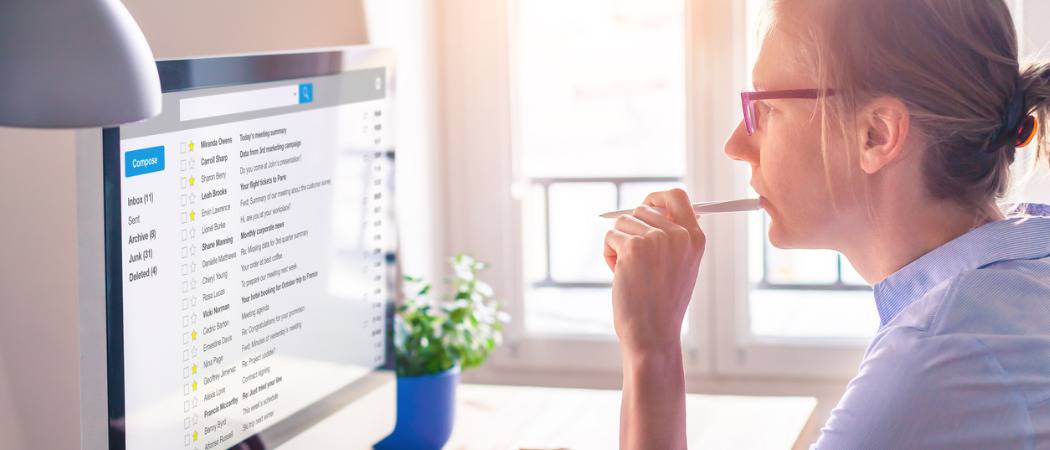
A Gyors alkatrészek olyanok, mint egy formázott tartalom mini-sablonjai, amelyeket be lehet dobni az Outlook 2016-ba. Persze, hogy lemásolja a másolást és a beillesztést!
A gyors alkatrészek alapvetően újrafelhasználható darabokolyan tartalom, amelyet gyorsan és egyszerűen el lehet helyezni e-mailbe a Microsoft Outlook 2016 alkalmazásban. Általában ez olyan szövegblokkokat jelent, amelyeket gyorsan beilleszthet e-mailjeibe, találkozóira és feladataiba, de nemcsak szöveget tartalmaz, hanem újra felhasználható is táblázatok, grafikák és dokumentumtulajdonságok. Ez megtartja a tartalom formázását is.
Ilyen módon a gyors alkatrészek egy kicsit középen vannakföld az e-mail aláírások és a Microsoft Office sablonok között. Ha úgy találja, hogy ugyanazt a szöveget írja újra és újra e-mailekbe, nagyon hasznosnak találja a Gyors alkatrészeket. Időt takarít meg, de elősegíti a konzisztenciát és a pontosságot a sablonos e-mailek küldésekor is. Olvassa tovább az alapokat.
Gyors alkatrészek létrehozása az Outlook 2016 programban
Nyissa meg az Outlook alkalmazást, és hozzon létre egy új üzenetet. Ez lesz a leggyorsabb és legegyszerűbb mód a Quick Parts for Outlook létrehozásához. Itt bármilyen kérdés nélkül kiírhatja a kívánt szöveget a szükséges tartalommal és formázással. Miután elkészítette a gyors részként kívánt tartalmat, ezt meg kell tennie:
Válassza ki a teljes szöveget vagy tartalmat, majd kattintson a gombra Insert fület.
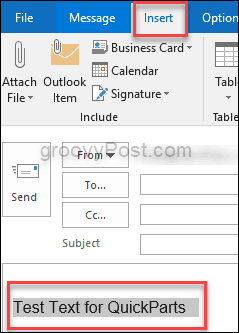
Ezután kattintson a szalag jobb oldalán Gyors alkatrészek és válasszon Mentse a választást a Gyors alkatrészek galériájába.
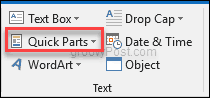
Ez megnyitja az Új épületblokk létrehozása párbeszédpanelt.
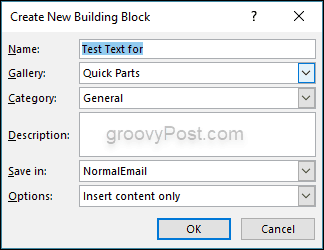
Észre fogja venni, hogy hat lehetőség van kitöltésre vagy választásra:
- Név: Ez magától értetődő: csak adjon nevet a bejegyzésnek, amely megegyezik azzal, amit csinál, vagy mit mond.
- Képtár: Kiválaszthat különféle galériákat, ahova a bejegyzését mentheti.
- Kategória: Elsősorban akkor használja, ha rengeteg Gyors alkatrész és bejegyzés szükséges.
- Leírás: Ezt kitöltheti egy gyors leíráskal, ha szeretné, de valójában nem jelenik meg bárhol, ami miatt kitölteni kell.
- Mentés itt: Tartsa a NormalEmail címre. Így a bejegyzés az összes e-mail fiókban használható, amelyeket az Outlook-ban beállított.
- Lehetőségek: Válassza ki, hogyan szeretné beilleszteni a bejegyzést a jövőbeli üzenetekbe vagy tartalomba.
Gyors alkatrészek behelyezése
Most, hogy megtanulta a gyors alkatrészek létrehozását az Outlook 2016 programban, megtanulhatja azok használatát, így időt spórolhat a Microsoft Outlook használatakor.
Hozzon létre egy új e-mail üzenetet, és helyezze a kurzort bárhová, ahova beilleszti a bejegyzést.
Most menj a Insert fülre a szalagon, kattintson a gombra Gyors alkatrészek, majd válassza ki az indexképet, amely megfelel a beilleszteni kívánt bejegyzésnek. A bejegyzés nevének beírásával is kereshet. Itt hasznos az egyedi és releváns nevek használata.
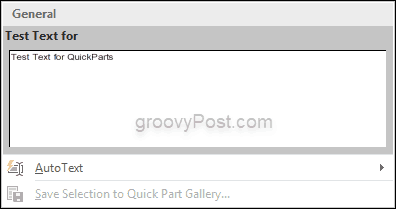
És ennyi is van rajta!
Az Outlook 2016 gyors alkatrészei viszonylag alacsonyakkevéssé ismert szolgáltatás, de ez sok időt takaríthat meg, ha hasonló üzeneteket küld napi rendszerességgel. E-maileket küld egész nap, és a Gyors alkatrészek funkció használata időt és energiát takarít meg.
Az alábbi megjegyzés szakaszban mondja el, hogyan takarít meg időt a Quick Parts.










Szólj hozzá